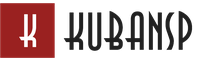Что такое PowerPoint, и как использовать программу? Инструкция по созданию презентации в Microsoft Power Point
Лекция на тему
«Программа PowerPoint. Основное назначение и интерфейс»
Программа MS PowerPoint является специализированным средством автоматизации для создания и оформления презентаций, призванных наглядно представить работы исполнителя группе других людей. Программа обеспечивает разработку электронных документов особого рода, отличающихся комплексным мультимедийным содержанием и особыми возможностями воспроизведения. MS PowerPoint позволяет разрабатывать следующие документы:
презентации, рассчитанные на распечатку на прозрачной пленке с целью их демонстрации через оптический проектор;
презентации, рассчитанные на распечатку на 35-мм диапозитивной фотопленке с целью их демонстрации через оптический слайд-проектор;
презентации, рассчитанные на воспроизведение через компьютерный проектор;
материалы презентации для автономного показа на экране компьютера;
материалы презентации для публикации в сетевом окружении с последующим автономным просмотром;
материалы презентации для распечатки на бумаге с целью последующей раздачи.
Любой документ MS PowerPoint представляет собой набор отдельных, но взаимосвязанных кадров, называемых слайдами . Каждый слайд в документе имеет собственный уникальный номер, присваиваемый по умолчанию в зависимости от места слайда. Последовательность слайдов в документе линейная. Слайды могут содержать объекты самого разного типа, например: фон, текст, таблицы, графические изображения и т.д. При этом на каждом слайде присутствует как минимум один объект - фон, который является обязательным элементом любого слайда.
Объекты в приложении PowerPoint
Параметры объекта «Слайд»
Группы инструментов среды PowerPoint
В процессе создания презентации будут использованы предоставляемые средой PowerPoint группы инструментов.
Запуск MS PowerPoint
Запуск программы можно осуществить разными способами:
Наиболее простой из них заключается в использовании кнопки Панели быстрого запуска или Рабочего стола .
Если таких кнопок нет, то выполните команду Пуск-Программы-Microsoft PowerPoint .
После запуска появляется окно программы с открытым диалоговым окном MS PowerPoint. В окне предлагается выбрать форму работы по созданию презентации:
Мастер автосодержания можно использовать для быстрого создания презентации с типовой структурой. В этом случае на экран поступит диалоговое окно Мастера, который будет задавать вопросы. Пользуясь вашими ответами, Мастер за несколько шагов создаст "черновик" профессиональной презентации из 8-15 слайдов, который приблизительно будет соответствовать вашему замыслу. Затем эту презентацию следует отредактировать.
Шаблон оформления позволяет взять за основу своей презентации один из готовых шаблонов PowerPoint. При выборе этого раздела и нажатии кнопки OK , на экране появится диалоговое окно Создать презентацию с тремя вкладками. На вкладке Шаблон оформления можно выбрать дизайн оформления слайдов.
Пустую презентацию. Если активизировать этот раздел, то о создании своей презентации вам придется позаботиться самим. (Слайд 6)
Открыть презентацию. Этот раздел позволяет загрузить готовую презентацию с жесткого диска, или другого съемного носителя.
В левой части окна приложения находится область Структура или Слайды для переключения между режимами Слайды и Структура . По умолчанию в области Структура - Слайды устанавливается режим Слайды , т.е. отображается панель Слайды . В этом режиме в этой области отображаются миниатюрные изображения слайдов, входящих в презентацию.
В режиме Структура в этой области отображается иерархическая структура, содержащая заголовки и тексты слайдов презентации. Перед заголовком каждого слайда стоит номер и значок. Основной текст, включающий до пяти уровней отступов, расположен после каждого заголовка.
В центре приложения находится область слайда, в которой отображается слайд. Режим обычный - это основной режим для создания, редактирования и форматирования отдельных слайдов.
Ниже главного окна находится область заметок . В этой области к каждому слайду можно добавить заметки докладчика, которые не отображаются в режиме показа слайдов.
Строка меню предоставляет доступ ко всем важным командам программы PowerPoint. Панели инструментов предоставляют быстрый доступ к используемым командам. В PowerPoint используется группа команд меню Показ слайдов вместо меню Таблица редактора Word.
На панели форматирования размещены следующие инструменты: Конструктор и Создать слайд . При выборе кнопки Конструктор в области задач отображается панель Дизайн слайда , в которой размещены три раздела: Шаблоны оформления; Цветовые схемы; Эффекты анимации. С помощью команд этих разделов можно к слайду применить шаблон оформления, цветовые схемы и эффекты анимации.
При выборе на панели инструментов команды Создать слайд , в области задач отображается панель Разметка слайда , с помощью которой можно изменять разметку слайдов (Макет текста, Макет содержимого, Макет текста и содержимого).
Бегунок линии прокрутки позволяет переходить между слайдами, а не по тексту в пределах одного слайда. Кроме того, во время перетаскивания бегунка редактор показывает номер и название каждого слайда.
Кнопки режима просмотра слева от горизонтальной полосы прокрутки, позволяют быстро переключиться в один из режимов просмотра PowerPoint (Обычный режим, Режим сортировщика слайдов, Показ слайдов). В левой части строки состояния отображается номер слайда, над которым идет работа в данный момент, и тип создаваемой презентации.
Режимы просмотра:
Для эффективного применения PowerPoint при создании и редактировании презентаций необходимо использовать различные режимы просмотра документов. Режимы представляют собой разные способы отображения слайдов на экране. К основным режимам, применяемым в PowerPoint, относятся: обычный режим и режим сортировщика слайдов.
Переключение режимов отображения можно осуществлять в меню Вид (Обычный, Сортировщик слайдов, Показ слайдов, Страницы заметок). Переключение режимов можно также осуществлять с помощью кнопок, расположенных слева от горизонтальной полосы прокрутки (Обычный режим, Режим сортировщика слайдов, Показ слайдов).
Режимы отображения слайдов:
Режим «Обычный». В этом режиме в окне приложения отображаются три области: Структура-Слайды; область Слайда; Заметки к слайду . Размеры областей можно изменять, перетаскивая их границы.
Режим «Сортировщик слайдов» – это режим, в котором все слайды презентации отображаются виде миниатюр. В этом режиме можно легко перемещать слайды, изменяя порядок их следования в презентации.
Режим «Показ слайдов» - это режим, с помощью которого можно просмотреть презентацию на экране.
Режим «Страницы заметок» – режим просмотра, в котором к каждому из слайдов можно добавить заметки докладчика. В верхней половине страницы появляется уменьшенное изображение слайда, а в нижней половине отображается большая панель для текста заметок.
Контрольные вопросы:
Перечислите основные объекты слайда.
Как запустить PowerPoint на выполнение?
Какие панели необходимы для нормальной работы PowerPoint?
Источники:
Информатика. 10-11 класс./Под ред. Н.В. Макаровой. – СПб.: Питер, 2001
Ефимова О., Моисеева М., Шафрин Ю. Практикум по компьютерной технологии. Упражнения, примеры и задачи - Москва: ABF, 1996
После появления компьютеров процесс составления презентаций вышел на новый уровень. Он и раньше был неплох. Существовали специальные доски, на которых вывешивались слайды, создаваемые от руки. И это действительно было хорошо. Но после того как появились проекторы и сама программа PowerPoint (что такое это, сейчас будем разбирать), ситуация несколько улучшилась. Данная программа позволяет очень удобно и наглядно презентовать любую информацию. Впрочем, у нее есть свои недостатки, которые мы также рассмотрим в данной статье. Итак, материала много, а времени мало - давайте приступать.
Немного о программе
Формат компьютерной презентации является очень удобным. Его можно показывать как на электронной доске с проектором, так и на самом компьютере маленькой аудитории людей. Кроме всего прочего, PowerPoint поможет студентам или школьникам законспектировать материал. В общем, ее сфера применения воистину широкая. И именно поэтому такую популярность снискала PowerPoint. Что такое эта программа?
Это программа, предназначенная для создания таких презентаций. У нее есть весь инструментарий, необходимый для работы над ее содержанием. Увы, но сейчас больше внимания уделяется форме. А бессмысленные, но невероятно красивые фразы обманывают людей, не давая им ничего. Может так и нужно делать? И почему PowerPoint - это бич современной презентационной культуры? Обо всем этом пойдет речь в разделе "Критика".
Если же говорить о преимуществах данной программы, то никто не сможет их оспорить:
- Удобный интерфейс конструирования презентаций.
- Подборка готовых дизайнов с возможностью изменения их отдельных элементов. Данные дизайны называются шаблонами. в PowerPoint? Это фактически набор графических элементов, которые в совокупности создают дизайнерское единство. Проще говоря, дизайн.
- Шаблоны для заголовков, списков, диаграмм, таблиц и других средств наглядного представления информации.
- Создание гениального слайда занимает буквально пять минут при наличии информационной базы.
Такие преимущества, естественно - это хорошо. Но невозможно создать хотя бы нормальную презентацию, если полностью полагаться на программу. Все-таки ответственность пользователя первична. И как тут ни крути. Что же нужно сделать для того, чтобы презентация дарила улыбки и продажи?
Правильная презентация - путь к продажам

Что такое Это не банальные буквы и графики. Это скучно. Никому не будет интересная такая подача материала. А что же надо? Выступление. Да, именно оно. Здесь колоссальное количество людей готовы уже расстроиться, но ничего сложного в грамотном выступлении нет. Вот что такое презентация PowerPoint, а не банальные слайды.
И даже самый косноязычный оратор, выполняя данные советы, сделает конфету из своей презентации. Ведь от того, что показывается на экране, зависит 30% успеха. Да, они могут определить судьбу презентации. Но если человек ничего не сможет грамотно подать, то вряд ли аудитории будет интересно рассматривать картинки. Так что же нужно делать?
- Говорите оживленно, артистично, открыто.
- Искренне восхищайтесь тем, о чем рассказываете и презентацией в частности.
- Поменьше текста - побольше звука. Вот это простейший секрет гениальности подачи материала. Вам не нужно много текста. Почему? Вместо того, чтобы слушать вас, аудитория будет читать текст. А он не будет настолько гениальным, как ваша хорошо организованная речь. Помните об этом.
И самое главное правило. Не нужно ничего думать. Просто делайте так, как подсказывает вам душа. А только потом анализируйте ошибки, бояться которые не стоит.
Где PowerPoint показала свою эффективность?

Данная программа показала свою эффективность в огромном количестве сфер:
- Образование. Подача материала в виде презентации с умелым голосовым сопровождением значительно эффективнее школьной доски.
- Маркетинг. Еще бы, где еще можно показать столько информативных графиков, которые магией цифр смогут зазомбировать умы потенциальных покупателей, как не на презентации?
- Обучение. Это несколько сходно с образованием. Но есть один нюанс. Презентации - это не только несравнимая форма но и замечательный метод конспектирования. Миллионы студентов по всему миру уже опробовали на себе все преимущества данного формата.
И это далеко не все сферы. По сути, презентации могут использоваться везде. Именно данная компьютерная программа изменила мир. Нечего сказать - в простом кроется гениальность. Теперь не нужно задаваться вопросом "Что такое microsoft PowerPoint". Ведь ее знает и так весь мир.
Аналоги PowerPoint

- Google Slides. Естественно, данный сервис лидирует по причине того, что при наличии всех основных функций данный сервис позволяет работать над презентацией одновременно с нескольких устройств. И это действительно удобно. Не нужно никаких флешек. Просто на рабочем комьютере начал делать, в маршрутке в телефоне продолжил, а тут бац - он разрядился. Но чего зря терять время? Есть планшет. Пока мы не доехали, можно мгновенно поработать на нем. (Хотя более практично было привести обратное сравнение. Все-таки презентации на планшете делать удобно). А потом приехали домой - и закочили. Еще огромным плюсом данного сервиса является мультиплатформенность. С ним можно работать как на PC и Mac, так и на iOS с Android.
- Аналогичным функционалом обладает сервис создания презентаций от "яблочной" компании. Доступен он только на их устройствах, но в некоторых аспектах может уделать в один момент как Google Slides (который имеет только основные функции и достаточно бедный объем шаблонов), так и сам PowerPoint, который является основным его конкурентом. И здесь также есть синхронизация. Но в нынешний век это уже тренд.
Это те конкуренты, которые нужно опробовать каждому. Что такое MS Powerpoint? Это почти что монополист. А практика показала, что монополия никогда не играла на пользу рынку. Так что пользуйтесь активно продуктами от конкурентов.
За что нужно ненавидеть PowerPoint?

Впрочем, давайте немного покритикуем PowerPoint. Благо это несложно. Есть огромное количество недостатков у данной системы. Проблемой является то, что такая популярная программа диктует условия презентационной системы на рынке. И в данном аспекте тот же Keynote от "яблочной" компании просто копирует ту же систему. А ведь она изначально плохая. Почему?
Потому что когда человек готовит материал тезисно (а именно такая система у данной программы), то он не думает о том, чтобы банально связать между собой их. И получается, что оратор вместо живого артистичного выступления просто перечисляет основные моменты.
Вот, почему так много убогих ораторов получается. Впрочем, можно изменить и это. Просто люди ленивые и не хотят стараться сделать все по высшему разряду. Даже с таким плохим форматом можно сделать качественную презентацию. Но мало кто делает это. Формат плохой. Но ничего лучше не придумали. Что характерно: создать презентацию действительно несложно. Важно только постараться.
Выводы
Мы разобрались в том, что такое PowerPoint, что такое шаблон в нем и рассмотрели огромное количество других связанных с данной програмой аспектов. А только вы можете решить, чем пользоваться. В принципе, програма достойная. Но поскольку правила на этом рынке диктует Microsoft, то в ближайшие пять лет никаких особых изменений ждать не приходится. Так что рынок программ для презентации почти что стагнирует. А вот это плохо. Ведь стагнация - первый шаг к деградации.
На самом деле, ничего плохого нет в программе powerpoint. Что такое правильная презентация, мы уже разобрались. Просто с коробки у майкрософта такая идеология. Поэтому люди и ленятся. Но ничего страшного.
Сегодня мы разберемся с программой PowerPoint. Как пользоваться и зачем она вообще нужна? Мы рассмотрим пошаговый план создания качественной презентации и ответим на многие другие вопросы.
Начнем с того, что данный программный продукт позволяет нам создавать яркие презентации. Мы рассмотрим версию 2007 года PowerPoint. Как пользоваться этим инструментом, разберется и пожилой человек, и школьник.
Но надо знать, что многие даже опытные пользователи не знают всех способностей PowerPoint, наша задача и заключается в том, чтобы вас ознакомить с программой со всех ее сторон.
Знакомство
Программа для создания компьютерной презентации имеет название PowerPoint. Как пользоваться ею и какие возможности она в себе хранит? Начнем с того, что все презентации сохраняются в файлах с расширением РРТ. А сам проект представляет собой набор упорядоченных слайдов.

Для создания качественной презентации совсем не обязательно заниматься так как программа уже предоставляет некий набор шаблонов на многие темы. Что представляет собой шаблон? Это уже оформленные слайды, куда нам необходимо добавить текст, графику, возможно, музыкальное сопровождение. Если вас устраивает шаблон, но цвет вы предпочитаете другой, то и это не проблема, цветовую схему можно изменить по своему вкусу.
Что сделает презентацию более привлекательной? Качественные изображения, подобранные в тему, музыкальные и анимационные эффекты. Мы уже говорили о том, что работа очень легка и увлекательна с продуктом PowerPoint. Как пользоваться им, разберется любой. Стоит только немного поэкспериментировать.
Возможности
Переходим к вопросу о том, как пользоваться Microsoft PowerPoint, а точнее, определим возможности программного продукта. Первоначально это была программа, которая позволяла просматривать слайды, современная версия может не только создавать слайды в классическом понимании, но и организовывать электронные презентации без потери возможностей мультимедиа.
Области, в которых применяют презентацию, довольно широки, главное, что необходимо запомнить - это тезисность и наглядность. Она должна отвечать этим двум качествам. О чем это говорит? Презентация не должна выглядеть как сплошной текст, обозначьте главное и дополните свои слова средствами мультимедиа, тогда и интерес к вашему выступлению не остынет.

На что еще стоит обратить внимание, так это на дизайн, дабы не сделать презентацию скучной и однообразной. Привлекайте внимание яркими изображениями, анимациями и звуковыми эффектами. Одна из составляющих качественной презентации - это графики и таблицы. Эти компоненты помогут большой объем информации поместить на одном слайде.
Многие презентации имеют один недостаток - это статичность. За кадром остаются многие возможности PowerPoint. Презентация будет привлекать внимание, если добавить анимационный переход слайдов, вставить интересные видеоролики и так далее. Предлагаем вместе попробовать создать презентацию, применив как можно больше возможностей программы.
Создание презентации
Итак, как пользоваться программой PowerPoint? Для начала необходимо подготовить нужный материал для презентации. Обратите внимание на то, что больший объем информации мы оставляем на устную речь, не стоит пытаться все уместить на слайдах.
Открываем программу и выбираем необходимый нам дизайн из имеющихся в коллекции, также можно составить и свои макеты, но это более трудоемкое занятие. Настраиваем фон и некоторые другие параметры. Как это сделать? Кликаем правой кнопкой мыши по пустому слайду и в контекстном меню выбираем нужный нам пункт.
Теперь о вставках. Текст можно копировать из Word или прямиком из интернет-источников. Не забудьте его отформатировать, приведите весь текст презентации к единой форме. Картинки и видео вставлять можно так же, как и текст, либо использовать пункт меню «Вставка». Обратите внимание на меню в верхней части экрана, там все предельно понятно. Можете экспериментировать с различными переходами и эффектами объектов презентации.
(Mac OS X))
Microsoft PowerPoint (полное название - Microsoft Office PowerPoint , от англ. power point - убедительный доклад) - программа подготовки презентаций и просмотра презентаций, являющаяся частью Microsoft Office и доступная в редакциях для операционных систем Microsoft Windows и Mac OS . Материалы, подготовленные с помощью PowerPoint предназначены для отображения на большом экране - через проектор , либо телевизионный экран большого размера.
История
Идея PowerPoint появилась у Боба Гаскинса (Bob Gaskins), студента университета Беркли. В 1984 году Гаскинс присоединился к Forethought и нанял разработчика Денниса Остина (Dennis Austin). Боб и Деннис объединили усилия и создали программу Presenter. Деннис создал оригинальную версию программы с Томом Рудкиным (Tom Rudkin). Позже Боб решил изменить название на PowerPoint.
Критика
Напишите отзыв о статье "Microsoft PowerPoint"
Примечания
Литература
- Дмитрий Лазарев. Презентация: Лучше один раз увидеть! - М .: Альпина Бизнес Букс , 2009. - С. 142. - ISBN 978-5-9614-0974-1 .
- Дуг Лоу. PowerPoint 2010 для чайников = PowerPoint 2010 For Dummies. - М .: «Диалектика» , 2011. - С. 320. - ISBN 978-5-8459-1722-5 .
- И.Д. Куклина [информатика.1сентября.рф/index.php?year=2016&num=03 Создание динамических объектов в программе PowerPoint 2010] (рус.) // информатикА : журнал. - М ., 2016. - Март (№ 03 (685) ). - С. 18-20 .
Ссылки
| |||||||||||||||||||||||||||||||||||||
Отрывок, характеризующий Microsoft PowerPoint
– Ну, пойдем петь «Ключ».– Пойдем.
– А знаешь, этот толстый Пьер, что против меня сидел, такой смешной! – сказала вдруг Наташа, останавливаясь. – Мне очень весело!
И Наташа побежала по коридору.
Соня, отряхнув пух и спрятав стихи за пазуху, к шейке с выступавшими костями груди, легкими, веселыми шагами, с раскрасневшимся лицом, побежала вслед за Наташей по коридору в диванную. По просьбе гостей молодые люди спели квартет «Ключ», который всем очень понравился; потом Николай спел вновь выученную им песню.
В приятну ночь, при лунном свете,
Представить счастливо себе,
Что некто есть еще на свете,
Кто думает и о тебе!
Что и она, рукой прекрасной,
По арфе золотой бродя,
Своей гармониею страстной
Зовет к себе, зовет тебя!
Еще день, два, и рай настанет…
Но ах! твой друг не доживет!
И он не допел еще последних слов, когда в зале молодежь приготовилась к танцам и на хорах застучали ногами и закашляли музыканты.
Пьер сидел в гостиной, где Шиншин, как с приезжим из за границы, завел с ним скучный для Пьера политический разговор, к которому присоединились и другие. Когда заиграла музыка, Наташа вошла в гостиную и, подойдя прямо к Пьеру, смеясь и краснея, сказала:
– Мама велела вас просить танцовать.
– Я боюсь спутать фигуры, – сказал Пьер, – но ежели вы хотите быть моим учителем…
И он подал свою толстую руку, низко опуская ее, тоненькой девочке.
Пока расстанавливались пары и строили музыканты, Пьер сел с своей маленькой дамой. Наташа была совершенно счастлива; она танцовала с большим, с приехавшим из за границы. Она сидела на виду у всех и разговаривала с ним, как большая. У нее в руке был веер, который ей дала подержать одна барышня. И, приняв самую светскую позу (Бог знает, где и когда она этому научилась), она, обмахиваясь веером и улыбаясь через веер, говорила с своим кавалером.
– Какова, какова? Смотрите, смотрите, – сказала старая графиня, проходя через залу и указывая на Наташу.
Наташа покраснела и засмеялась.
– Ну, что вы, мама? Ну, что вам за охота? Что ж тут удивительного?
В середине третьего экосеза зашевелились стулья в гостиной, где играли граф и Марья Дмитриевна, и большая часть почетных гостей и старички, потягиваясь после долгого сиденья и укладывая в карманы бумажники и кошельки, выходили в двери залы. Впереди шла Марья Дмитриевна с графом – оба с веселыми лицами. Граф с шутливою вежливостью, как то по балетному, подал округленную руку Марье Дмитриевне. Он выпрямился, и лицо его озарилось особенною молодецки хитрою улыбкой, и как только дотанцовали последнюю фигуру экосеза, он ударил в ладоши музыкантам и закричал на хоры, обращаясь к первой скрипке:
– Семен! Данилу Купора знаешь?
Это был любимый танец графа, танцованный им еще в молодости. (Данило Купор была собственно одна фигура англеза.)
– Смотрите на папа, – закричала на всю залу Наташа (совершенно забыв, что она танцует с большим), пригибая к коленам свою кудрявую головку и заливаясь своим звонким смехом по всей зале.
Действительно, всё, что только было в зале, с улыбкою радости смотрело на веселого старичка, который рядом с своею сановитою дамой, Марьей Дмитриевной, бывшей выше его ростом, округлял руки, в такт потряхивая ими, расправлял плечи, вывертывал ноги, слегка притопывая, и всё более и более распускавшеюся улыбкой на своем круглом лице приготовлял зрителей к тому, что будет. Как только заслышались веселые, вызывающие звуки Данилы Купора, похожие на развеселого трепачка, все двери залы вдруг заставились с одной стороны мужскими, с другой – женскими улыбающимися лицами дворовых, вышедших посмотреть на веселящегося барина.
– Батюшка то наш! Орел! – проговорила громко няня из одной двери.
Граф танцовал хорошо и знал это, но его дама вовсе не умела и не хотела хорошо танцовать. Ее огромное тело стояло прямо с опущенными вниз мощными руками (она передала ридикюль графине); только одно строгое, но красивое лицо ее танцовало. Что выражалось во всей круглой фигуре графа, у Марьи Дмитриевны выражалось лишь в более и более улыбающемся лице и вздергивающемся носе. Но зато, ежели граф, всё более и более расходясь, пленял зрителей неожиданностью ловких выверток и легких прыжков своих мягких ног, Марья Дмитриевна малейшим усердием при движении плеч или округлении рук в поворотах и притопываньях, производила не меньшее впечатление по заслуге, которую ценил всякий при ее тучности и всегдашней суровости. Пляска оживлялась всё более и более. Визави не могли ни на минуту обратить на себя внимания и даже не старались о том. Всё было занято графом и Марьею Дмитриевной. Наташа дергала за рукава и платье всех присутствовавших, которые и без того не спускали глаз с танцующих, и требовала, чтоб смотрели на папеньку. Граф в промежутках танца тяжело переводил дух, махал и кричал музыкантам, чтоб они играли скорее. Скорее, скорее и скорее, лише, лише и лише развертывался граф, то на цыпочках, то на каблуках, носясь вокруг Марьи Дмитриевны и, наконец, повернув свою даму к ее месту, сделал последнее па, подняв сзади кверху свою мягкую ногу, склонив вспотевшую голову с улыбающимся лицом и округло размахнув правою рукой среди грохота рукоплесканий и хохота, особенно Наташи. Оба танцующие остановились, тяжело переводя дыхание и утираясь батистовыми платками.
Как видно из выше изложенного обзора, для разработки мультимедийных презентаций используются разнообразные программные средства, однако наиболее распространенным является программа MS PowerPoint (www . microsoft . com / catalog / display 9. asp ? subid =41& site =770& pg =1 ) (рис. 3.3), входящая в состав интегрированного пакета MS Office .
Программа MS PowerPoint предназначена для разработки компьютерных презентаций, состоящих из наборов слайдов, в которых текст объединяется с графическими объектами, картинками, фотографиями, звуком, видео и мультипликационными эффектами.
По количеству изобразительных и анимационных эффектов эта программа не уступает многим авторским инструментальным средствам мультимедиа. Она содержит средства для создания гибкого сценария презентации и записи звукового сопровождения каждого слайда. Встроенная поддержка Интернета позволяет сохранять презентации в формате HTML . Позволяет создавать сложные программные надстройки на языке программирования Visual Basic for Application , что существенно расширяет возможности программы.
|
Рис. 3.3. Работа над презентацией в MS PowerPoint |
Слайды можно представить как в черно-белой гамме, так и с использованием разных цветовых схем, созданных как профессиональными дизайнерами, так и автором презентации.
Слайды могут содержать текст, таблицы, диаграммы, рисунки, организационные диаграммы, видеоклипы, звуковое сопровождение (музыка или голос), гиперссылки на другие слайды и документы (презентации, таблицы, диаграммы и т.п., находящиеся в данном компьютере или в Интернете). Отдельные объекты слайдов могут иметь эффекты анимации. Кроме того, переходы между слайдами при демонстрации презентации с компьютера могут быть анимированы различными способами.
Поскольку MS PowerPoint является составной частью MS Office, презентацию можно достаточно быстро подготовить, используя фрагменты документов MS Word, электронные таблицы и диаграмм MS Excel, базы данных MS Access.Программа предоставляет пользователю множество готовых вариантов дизайна и шаблонов содержания.
Подготовленные в MS PowerPoint слайды можно сразу просмотреть и в случае необходимости изменить.
Созданные в MS PowerPoint презентации можно демонстрировать:
на мониторе для небольшого круга лиц (в том числе в Интернет);
на экране с помощью мультимедийного проектора;
на экране с помощью эпидиаскопов, используя прозрачные пленки;
на экране с помощью диапроекторов, используя 35-мм слайдофильмы;
распечаткой на бумаге в виде раздаточного материала.
По мере развития MS Office программа приобретала новые элементы, общие для всех приложений Office. Так, в MS PowerPoint 2003 появилось усовершенствованное средство просмотра (PowerPoint Viewer ), позволяющее пользователям, у которых не установлена данная программа, ознакомиться с PowerPoint-презентацией. Авторы презентации могут включить «просмотрщик» (viewer ) на этапе записи презентации на CD. Помимо этого, программа приобрела целый ряд новых функций. В частности, появилась возможность просматривать полноэкранные фильмы как PowerPoint-презентации.
Последние материалы сайта
Питание ребенка

Кекс и сгущенка — выигрышное сочетание вкусов Кекс из концентрированного молока без сахара
Попробовав один раз кекс на сгущенке, влюбитесь навсегда в этот десерт. Очень рекомендую всем попробовать кекс на сгущенке – нежный, воздушный и необыкновенно ароматный! Рецепт очень доступный, а кекс нереально вкусный. Можно готовить и готовить, радуя св
Детское творчество

Протеиновая запеканка в мультиварке
– прекрасное кушанье, которое можно подавать к столу и на завтрак, и на обед, и на ужин. Мультиварка позволяет оптимизировать и упростить процесс приготовления блюда.Творожные запеканки могут быть разные: с дополнительными ингредиентами и без них, сладки
Питание ребенка

Кейт феррацци, тал рэз никогда не ешьте в одиночку и другие правила нетворкинга
ПредисловиеКогда-то в недавнем прошлом людей, умеющих создавать и поддерживать хорошие связи, высмеивали в кино и прессе, называя это явление прохиндиадой. А ведь это особый талант, особый стиль жизни, который направлен в первую очередь на созидание и про
Обучение и воспитание

Какие языки относятся к мировым и почему
В разных странах законы определяют статус языков терминами государственный, официальный, иногда национальный. В государствах, где население пользуется более чем одним языком, официальный статус, как правило, имеют несколько языков. Так, например, в Швейца
Детское творчество

Арамейский язык самоучитель
Арамейское письмо использовалось для написания текста на одноименном языке, на котором велись торговые сделки на Ближнем Востоке примерно с 1000 г. до н. э. и до 1000 г. н. э. Оно происходит от финикийского письма. Поскольку эволюция от одного к другому б
Праздники

Как проявляются различные свойства живого на различных уровнях организации?
Обмен веществ. Все живые организмы обладают способностью извлекать, преобразовывать и использовать энергию окружающей среды либо в виде питательных веществ, либо в форме солнечного излучения. Во внешнюю среду они возвращают продукты распада и преобразова